ระบุพอร์ตบน Mac ของคุณ
หากคุณไม่แน่ใจว่าจะใช้พอร์ตใดกับจอแสดงผลภายนอก, ฮาร์ดไดรฟ์, กล้อง, เครื่องพิมพ์, iPhone, iPad หรืออุปกรณ์อื่นๆ รูปร่างและะสัญลักษณ์ในคู่มือนี้จะช่วยคุณได้
ดูข้อมูลเกี่ยวกับพอร์ต Mac เหล่านี้และพอร์ตประเภทอื่นๆ ได้ในข้อมูลจำเพาะสำหรับ Mac ของคุณ ดังนี้
เลือกเมนู Apple > เกี่ยวกับ Mac เครื่องนี้ คลิกสองครั้งที่ชื่อรุ่น จากนั้นกด Command-C เพื่อคัดลอก
ไปที่หน้าข้อมูลทางเทคนิค คลิกแถบ Search Tech Specs (ค้นหาข้อมูลทางเทคนิค) กด Command-V เพื่อป้อนชื่อรุ่น แล้วคลิกค้นหา
คลิกหน้าข้อมูลทางเทคนิคของ Mac ของคุณ
Thunderbolt 5

MacBook Pro รุ่น 14 นิ้วที่มีชิป M4 Pro หรือ M4 Max เปิดตัวในปี 2024
MacBook Pro รุ่น 16 นิ้วที่เปิดตัวในปี 2024
Mac mini ที่ใช้ชิป M4 Pro ที่เปิดตัวในปี 2024
คุณสามารถเชื่อมต่อจอภาพภายนอกและอุปกรณ์อื่นๆ ที่เชื่อมต่อโดยใช้สาย Thunderbolt [new],สาย Thunderbolt 4, สาย Thunderbolt 3 หรือสาย USB-C ได้ คุณยังสามารถเชื่อมต่อสายชาร์จ USB-C เพื่อชาร์จแล็ปท็อปของคุณ หรือสาย USB-C เป็น Lightning เพื่อชาร์จ iPhone หรือ iPad ของคุณได้ด้วย หากคุณมีอุปกรณ์ที่ไม่ได้เชื่อมต่อกับพอร์ตนี้ คุณสามารถใช้อะแดปเตอร์เพื่อเชื่อมต่ออุปกรณ์ได้
Thunderbolt 4

Mac รุ่นที่มีพอร์ต Thunderbolt 4 มีดังต่อไปนี้
MacBook Pro รุ่น 14 นิ้วพร้อมชิป M1 Pro, M2 Pro, M3 Pro, M1 Max, M2 Max, M3 Max หรือ M4 ที่เปิดตัวในปี 2021 หรือใหม่กว่า
MacBook Pro รุ่น 16 นิ้วที่เปิดตัวในปี 2021 หรือใหม่กว่า
Mac mini ที่เปิดตัวในปี 2023 หรือใหม่กว่า
Mac Studio ที่เปิดตัวในปี 2022 หรือใหม่กว่า
Mac Pro ที่เปิดตัวในปี 2023
คุณสามารถเชื่อมต่อจอภาพภายนอกและอุปกรณ์อื่นๆ ที่เชื่อมต่อโดยใช้สาย , สาย หรือสาย USB-C ได้ คุณยังสามารถเชื่อมต่อสายชาร์จ USB-C เพื่อชาร์จแล็ปท็อปของคุณ หรือสาย USB-C เป็น Lightning เพื่อชาร์จ iPhone หรือ iPad ของคุณได้ด้วย หากคุณมีอุปกรณ์ที่ไม่ได้เชื่อมต่อกับพอร์ตนี้ คุณสามารถใช้อะแดปเตอร์เพื่อเชื่อมต่ออุปกรณ์ได้
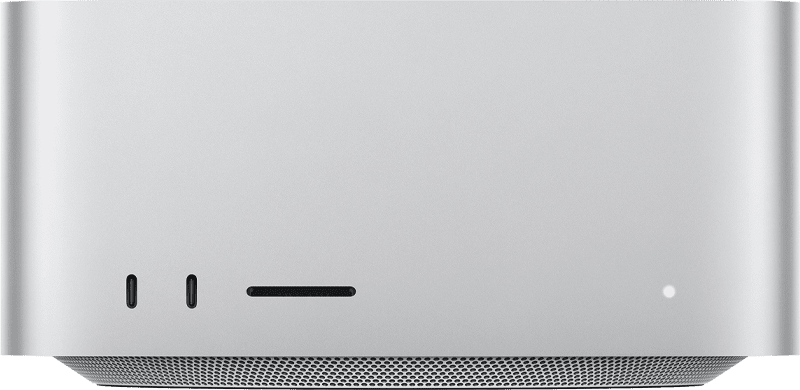
นอกจากนี้หากคุณมี Mac Studio พร้อมชิป M1 หรือ M2 Ultra คุณยังสามารถเชื่อมต่อจอภาพหรืออุปกรณ์ Thunderbolt กับพอร์ต Thunderbolt 4 ที่ด้านหน้าของคอมพิวเตอร์ได้ด้วย
Thunderbolt / USB 4

Mac รุ่นที่มีพอร์ต Thunderbolt / USB 4 มีดังต่อไปนี้
MacBook Pro รุ่น 14 นิ้วที่มีชิป M3 ที่เปิดตัวในปี 2023 หรือใหม่กว่า
iMac ที่เปิดตัวในปี 2021 หรือใหม่กว่า
MacBook Air ที่เปิดตัวในปี 2020 หรือใหม่กว่า
MacBook Pro ขนาด 13 นิ้วที่มีชิป M1 หรือ M2 ที่เปิดตัวในปี 2020 หรือใหม่กว่า
คุณสามารถเชื่อมต่อจอภาพภายนอกหนึ่งจอและอุปกรณ์อื่นๆ ที่เชื่อมต่อโดยใช้สาย หรือสาย USB-C ได้ คุณยังสามารถเชื่อมต่อสายชาร์จ USB-C เพื่อชาร์จแล็ปท็อปของคุณ หรือสาย USB-C เป็น Lightning เพื่อชาร์จ iPhone หรือ iPad ของคุณได้ด้วย หากคุณมีอุปกรณ์ที่ไม่ได้เชื่อมต่อกับพอร์ตนี้ คุณสามารถใช้อะแดปเตอร์เพื่อเชื่อมต่ออุปกรณ์ได้
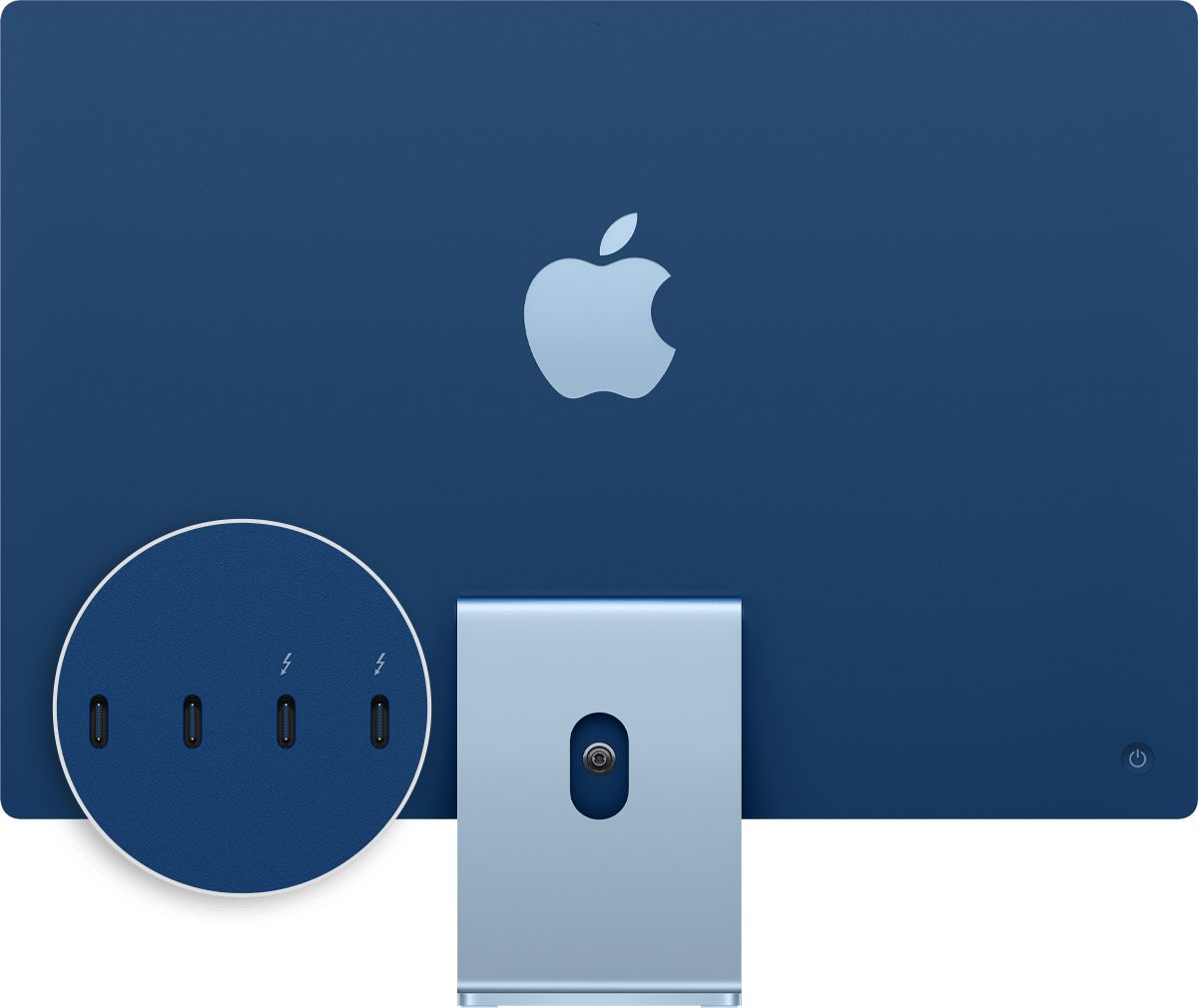
บน iMac (ปี 2021 หรือใหม่กว่า) สัญลักษณ์ จะปรากฏเหนือพอร์ต Thunderbolt / USB 4 แต่ละพอร์ต ในการเชื่อมต่อจอภาพ ให้ใช้พอร์ตใดพอร์ตหนึ่งที่มี
Thunderbolt 3

Mac รุ่นที่มีพอร์ต Thunderbolt 3 มีดังต่อไปนี้
MacBook Pro รุ่นที่ใช้ Intel ที่เปิดตัวในปี 2016 ถึงปี 2020
MacBook Air รุ่นที่ใช้ Intel ที่เปิดตัวในปี 2018 ถึงปี 2020
iMac ที่เปิดตัวในปี 2017 ถึงปี 2020
iMac Pro ที่เปิดตัวในปี 2017
Mac mini ที่เปิดตัวในปี 2018
Mac Pro ที่เปิดตัวในปี 2019
ใช้พอร์ตเหล่านี้กับจอภาพและอุปกรณ์อื่นๆ ที่เชื่อมต่อโดยใช้สาย หรือสาย USB-C นอกจากนี้คุณยังสามารถเชื่อมต่ออะแดปเตอร์แปลงไฟและสาย USB-C เพื่อชาร์จคอมพิวเตอร์แล็ปท็อปของคุณได้อีกด้วย หากคุณมีอุปกรณ์ที่ไม่ได้เชื่อมต่อกับพอร์ตนี้ คุณสามารถใช้อะแดปเตอร์เพื่อเชื่อมต่ออุปกรณ์ได้
USB-C

Mac รุ่นที่มีพอร์ต USB-C มีดังต่อไปนี้
Mac mini ที่มี M4 หรือ M4 Pro ที่เปิดตัวในปี 2024
iMac ที่มี 2 พอร์ตและ 4 พอร์ตซึ่งเปิดตัวในปี 2021 หรือใหม่กว่า
MacBook ที่เปิดตัวในปี 2015 หรือใหม่กว่า
Mac Studio ที่เปิดตัวในปี 2022 หรือใหม่กว่า
ใน Mac Studio รุ่นต่างๆ ที่มีชิป M1 หรือ M2 Max ให้ใช้พอร์ต USB-C ที่ด้านหน้าของคอมพิวเตอร์กับอุปกรณ์ภายนอกที่เชื่อมต่อโดยใช้สาย USB-C ในการเชื่อมต่อจอภาพภายนอก ให้ใช้พอร์ตด้านหลังของคอมพิวเตอร์ที่มี
ใน iMac (เฉพาะรุ่นที่มี 4 พอร์ต) ให้ใช้พอร์ต USB-C กับอุปกรณ์ภายนอกที่เชื่อมต่อโดยใช้สาย USB-C ในการเชื่อมต่อจอภาพภายนอก ให้ใช้พอร์ตใดพอร์ตหนึ่งที่มี
บน MacBook ให้ใช้พอร์ตนี้กับจอภาพและอุปกรณ์อื่นๆ ที่เชื่อมต่อโดยใช้สาย USB-C นอกจากนี้คุณยังสามารถเชื่อมต่ออะแดปเตอร์แปลงไฟและสาย USB-C เพื่อชาร์จคอมพิวเตอร์แล็ปท็อปของคุณได้อีกด้วย หากคุณมีอุปกรณ์ที่ไม่ได้เชื่อมต่อกับพอร์ตนี้ คุณสามารถใช้อะแดปเตอร์เพื่อเชื่อมต่ออุปกรณ์ได้
HDMI

Mac รุ่นเหล่านี้มีพอร์ต HDMI:
MacBook Pro รุ่น 14 นิ้วที่เปิดตัวในปี 2021 หรือใหม่กว่า
MacBook Pro รุ่น 16 นิ้วที่เปิดตัวในปี 2021 หรือใหม่กว่า
MacBook Pro รุ่น 13 นิ้วที่เปิดตัวในปี 2012 ถึงปี 2015
MacBook Pro รุ่น 15 นิ้วที่เปิดตัวในปี 2012 ถึงปี 2015
Mac mini ที่เปิดตัวในปี 2010 หรือใหม่กว่า
Mac Studio ที่เปิดตัวในปี 2022 หรือใหม่กว่า
Mac Pro ที่เปิดตัวในปี 2013 หรือใหม่กว่า
ใช้ HDMI กับจอภาพและ TV ที่เชื่อมต่อโดยใช้สาย HDMI
การ์ด SD
Mac รุ่นเหล่านี้มีช่องเสียบการ์ด SDXC:
MacBook Pro รุ่น 14 นิ้วที่เปิดตัวในปี 2021 หรือใหม่กว่า
MacBook Pro รุ่น 16 นิ้วที่เปิดตัวในปี 2021 หรือใหม่กว่า
MacBook Pro รุ่น 13 นิ้วที่เปิดตัวในปี 2011 ถึงปี 2015
MacBook Pro รุ่น 15 นิ้วที่เปิดตัวในปี 2011 ถึงปี 2015
Mac mini ที่เปิดตัวในปี 2011 ถึงปี 2014
Mac Studio ที่เปิดตัวในปี 2022 หรือใหม่กว่า
MacBook Air รุ่น 13 นิ้ว ที่เปิดตัวในปี 2013 ถึงปี 2017
iMac รุ่น 27 นิ้วที่เปิดตัวในปี 2010 หรือใหม่กว่า
iMac รุ่น 21.5 นิ้วที่เปิดตัวในปี 2010 หรือใหม่กว่า
ใช้ช่องเสียบการ์ด SD กับการ์ดสื่อ SD, SDHC, SDXC, MMC และ UHS-II เช่น การ์ดที่กล้องดิจิทัลใช้
อีเธอร์เน็ต
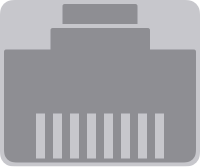
ใช้กับเครือข่ายและอุปกรณ์ที่เชื่อมต่อโดยใช้สายอีเธอร์เน็ต (RJ45)
ใน iMac บางรุ่น พอร์ตอีเธอร์เน็ตจะอยู่ที่อะแดปเตอร์แปลงไฟของคอมพิวเตอร์ หาก Mac หรืออะแดปเตอร์แปลงไฟไม่มีพอร์ตอีเธอร์เน็ต คุณสามารถใช้อะแดปเตอร์อีเธอร์เน็ตได้
กำลังไฟ
ใช้พอร์ตจ่ายไฟบนแล็ปท็อป Mac ของคุณเพื่อเชื่อมต่อคอมพิวเตอร์ของคุณกับไฟ AC โดยใช้สาย USB-C เป็น MagSafe 3 และอะแดปเตอร์แปลงไฟแบบ USB-C, อะแดปเตอร์แปลงไฟ MagSafe 2 หรืออะแดปเตอร์แปลงไฟ MagSafe แล็ปท็อป Mac บางรุ่นมีพอร์ตชาร์จเฉพาะ ในขณะที่บางรุ่นใช้เฉพาะพอร์ต USB-C ในการชาร์จ
ดูวิธีระบุอะแดปเตอร์แปลงไฟของ Mac และวิธีชาร์จ MacBook Air หรือ MacBook Pro ของคุณอย่างรวดเร็ว
อะแดปเตอร์แปลงไฟ MagSafe 2 และ MagSafe ไม่สามารถใช้ร่วมกับ MagSafe 3 ได้
เสียง
ใช้ — หรือ — กับหูฟัง ลำโพง และอุปกรณ์สำหรับสัญญาณเสียงออกอื่นๆ ที่เชื่อมต่อโดยใช้สายสัญญาณเสียงที่มีช่องต่อสัญญาณเสียงขนาด 3.5 มม. (1/8 นิ้ว) บนคอมพิวเตอร์ Mac ที่ใช้งานร่วมกันได้ คุณสามารถเชื่อมต่อหูฟังความต้านทานสูงกับช่องต่อสัญญาณเสียงขนาด 3.5 มม.
ใช้ กับไมโครโฟนหรืออุปกรณ์สำหรับสัญญาณเสียงเข้าอื่นๆ ที่เชื่อมต่อโดยใช้สายสัญญาณเสียงที่มีช่องต่อสัญญาณเสียงขนาด 3.5 มม. (1/8 นิ้ว)
USB-A
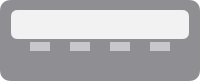
ใช้พอร์ตเหล่านี้กับอุปกรณ์ที่เชื่อมต่อโดยใช้สาย ในข้อมูลจำเพาะของพอร์ต USB บางครั้งอาจเรียกพอร์ต USB ว่า USB 2 หรือ USB 3

ซ้ายไปขวา: พอร์ตจ่ายไฟ, พอร์ต Thunderbolt จำนวน 2 พอร์ต, พอร์ต USB-A และพอร์ตสัญญาณเสียงออก
Thunderbolt

Mac รุ่นที่มีพอร์ต Thunderbolt หรือ Thunderbolt 2 มีดังต่อไปนี้
MacBook Pro ที่เปิดตัวในปี 2011 ถึงปี 2015
MacBook Air ที่เปิดตัวในปี 2011 ถึงปี 2017
Mac mini ที่เปิดตัวในปี 2011 ถึงปี 2014
iMac ที่เปิดตัวในปี 2011 ถึงปี 2015
Mac Pro ที่เปิดตัวในปี 2013
ใช้พอร์ตเหล่านี้กับจอภาพและอุปกรณ์อื่นๆ ที่เชื่อมต่อโดยใช้สาย
Thunderbolt และ Thunderbolt 2 ไม่เหมือนกับ Mini DisplayPort ถึงจะมีรูปร่างเหมือนกัน แต่ใช้สัญลักษณ์ที่แตกต่างกันบนสายและพอร์ต อย่างไรก็ตาม พอร์ตนี้รองรับ Mini DisplayPort สำหรับการส่งสัญญาณภาพ คุณจึงสามารถใช้สาย Mini DisplayPort เพื่อเชื่อมต่อจอภาพ Mini DisplayPort ได้
Mini DisplayPort

Mac รุ่นที่มี Mini DisplayPort มีดังต่อไปนี้
MacBook Pro ที่เปิดตัวในช่วงปลายปี 2008 ถึงปี 2010
MacBook Air ที่เปิดตัวในช่วงปลายปี 2008 ถึงปี 2010
Mac mini ที่เปิดตัวในปี 2009 และ 2010
iMac ที่เปิดตัวในปี 2009 และ 2010
Mac Pro ที่เปิดตัวในปี 2009 ถึงปี 2012
ใช้พอร์ตนี้กับจอภาพที่เชื่อมต่อโดยใช้สาย
Mini DisplayPort ไม่เหมือนกับ Thunderbolt หรือ Thunderbolt 2แม้จะมีรูปร่างที่เหมือนกัน แต่ใช้สัญลักษณ์ที่แตกต่างกันบนสายและพอร์ต
FireWire
รูปร่างพอร์ต | การเชื่อมต่อ |
|---|---|
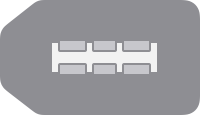 | FireWire 400 |
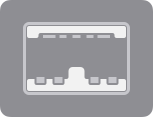 | FireWire 800 |
ใช้ กับอุปกรณ์ที่เชื่อมต่อโดยใช้สาย FireWire 400 หรือ FireWire 800
ดูเพิ่มเติม
การให้ข้อมูลเกี่ยวกับผลิตภัณฑ์ที่ไม่ได้ผลิตโดย Apple หรือเว็บไซต์อิสระที่ Apple ไม่ได้ควบคุมหรือทดสอบไม่ถือเป็นการแนะนำหรือการรับรองใดๆ Apple จะไม่รับผิดชอบในส่วนที่เกี่ยวข้องกับการเลือก ประสิทธิภาพการทำงาน หรือการใช้งานเว็บไซต์หรือผลิตภัณฑ์ของบริษัทอื่น Apple ไม่รับรองความถูกต้องหรือความน่าเชื่อถือของเว็บไซต์ของบริษัทอื่น โปรดติดต่อผู้จำหน่ายหากต้องการข้อมูลเพิ่มเติม